- Переваги Auslogics Disk Defrag
- Завантаження і установка
- Робота з Disk Defrag
- Налаштування Auslogics Disk Defrag
- Дефрагментація за розкладом
- Дефрагментація окремих файлів і папок
Наша команда-партнер Artmisto
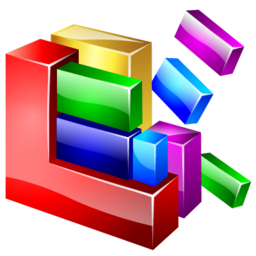 Дефрагментація диска дозволяє оптимізувати роботу файлової системи, що позитивно позначається на продуктивності комп'ютера. Більшість користувачів ОС Windows воліють проводити дефрагментацію за допомогою стандартної утиліти, вбудованої в операційну систему. Однак стандартний дефрагментатор Windows далеко не завжди справляється зі своїм завданням на всі 100%, і тоді на допомогу приходять сторонні програми, такі, наприклад, як Auslogics Disk Defrag.
Дефрагментація диска дозволяє оптимізувати роботу файлової системи, що позитивно позначається на продуктивності комп'ютера. Більшість користувачів ОС Windows воліють проводити дефрагментацію за допомогою стандартної утиліти, вбудованої в операційну систему. Однак стандартний дефрагментатор Windows далеко не завжди справляється зі своїм завданням на всі 100%, і тоді на допомогу приходять сторонні програми, такі, наприклад, як Auslogics Disk Defrag.
Переваги Auslogics Disk Defrag
Утиліта Auslogics Disk Defrag є чудовим інструментом для дефрагментації і володіє кількома вагомими перевагами.
- Програма проводить глибоку і ретельну дефрагментацію логічної структури файлової системи, оптимізує роботу вінчестера.
- У Auslogics Disk Defrag є вбудований планувальник, що дозволяє програмі запускатися і працювати в автоматичному режимі.
- Програма може працювати з дисками будь-якого обсягу без будь-яких обмежень.
- Auslogics Disk Defrag має функцію вибіркової дефрагментації окремих папок або навіть файлів на жорсткому диску.
- Крім самої дефрагментації Auslogics Disk Defrag може також проводити оптимізацію і консолідацію вільного простору диска.
Завантаження і установка
Auslogics Disk Defrag є абсолютно безкоштовною програмою, завантажити її можна на офіційному сайті розробника, який знаходиться за адресою:
Після закінчення процесу установки програми інсталятор запропонує встановити також Hamster Free ZIP Archiver, так що, якщо вам не потрібен архіватор, не забудьте прибрати відповідну галочку.
Робота з Disk Defrag
Auslogics Disk Defrag має англомовний інтерфейс, але так як функцій в даній утиліті не так вже й багато, то розібратися в ній не складе великих труднощів. У верхній частині вікна програми знаходиться список логічних розділів комп'ютера із зазначенням розміру, вільного простору і типу файлової системи. Відзначивши прапорцем потрібні диски, слід вибрати в меню, розташованому трохи нижче, потрібну дію: аналіз, дефрагментація, дефрагментація і оптимізація або швидка дефрагментація. Також при бажанні можна встановити прапорець на функції відключення комп'ютера після закінчення процесу дефрагментації (може бути особливо корисно, якщо вирішили провести дефрагментацію пізно ввечері).
Після цього піде виконання зазначеного завдання. До речі, перед дефрагментацією дисків завжди бажано спочатку проводити аналіз - програма проналізірует диск і складе карту файлової системи із зазначенням рівня фрагментації файлів. Потім вже можна вирішувати, пора проводити дефрагментацію або ще немає. Сам же процес дефрагментації виглядає ось так:
Налаштування Auslogics Disk Defrag
Щоб зайти в налаштування програми Auslogics Disk Defrag, потрібно відкрити меню Settings і перейти до пункту Programm settings.
Загальні налаштування утиліти Auslogics Disk Defrag знаходяться в розділі General. Тут можна вказати, згортати чи програму в системний трей, запускатися чи разом з операційною системою, також можна додати пункт Disk Defrag в контекстне меню Windows.
Ще кілька корисних опцій можна виявити в розділі Algorithms. Тут можна налаштувати автоматичне видалення тимчасових файлів (delete temporary files before defragmenting), пропуск фрагментів, розмір яких більше зазначеного (skip fragments larger than), переміщення системних файлів в початок диска (move system files to the beginning of the disk) і дефрагментацію в VSS -Сумісність режимі (defragment in VSS compatible mode).
Дефрагментація за розкладом
Програма Auslogics Disk Defrag дозволяє проводити дефрагментацію не тільки вручну, але і в автоматичному режимі, за розкладом. Щоб налаштувати розклад автоматичного дефрагментатора, зайдіть в меню Settings і перейдіть до пункту Sheduler.
Встановіть прапорець на пункті Defragment automatically і виберіть час, коли буде запускатися дефрагментація:
- При просте комп'ютера (When PC is idle).
- Щодня (Daily).
- Щотижня (Weekly).
- Щомісяця (Monthly).
Також слід вказати, дефрагментацію яких саме розділів диска слід проводити за розкладом, проводити чи дефрагментацію, коли ноутбук працює від батареї і створювати чи звіт про проведену дефрагментації.
Дефрагментація окремих файлів і папок
Якщо ви хочете провести дефрагментацію тільки деяких папок і файлів на диску вашого комп'ютера, то вам необхідно зайти в меню Action, перейти до розділу Advanced і вибрати потрібну дію: Defrag file (дефрагментировать файл) або Defrag folder (дефрагментировать папку). Потім у вікні, вкажіть місце розташування папки або файлу і натисніть Ок.
Скористайтеся послугою нашої компанії обслуговування комп'ютерів щомісяця для організацій .



